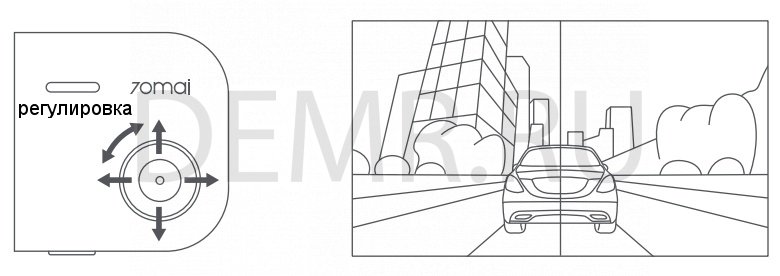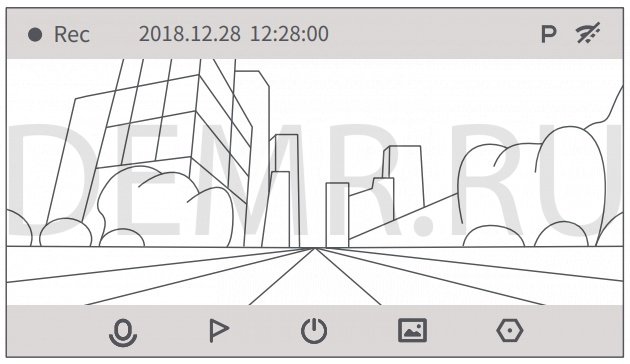Описание автомобильного видеорегистратора-зеркала Xiaomi Rearview Mirror Dash Cam Midrive D04
Комплект упаковки регистратора Xiaomi Rearview Mirror Dash Cam
1. Автомобильный видеорегистратор 70mai Rearview Mirror Dash Cam Midrive D04 x 1шт.
2. Автомобильный блок питания x 1шт.
3. Кабель питания x 1шт.
4. Приспособление для прокладки кабеля x 1шт.
5. Крепежный ремень x 2шт.
6. Инструкция x 1шт.
Характеристики видеорегистратора-зеркала
Модель: Midrive D04
Матрица: SONY IMX335
Разрешение: 2560 × 1600
Камера: FOV 140°,F1.8,6-ти линзовый объектив
Беспроводное подключение: Wi-Fi IEEE 802.11 b/g/n 2.4 GHz
Датчик: Датчик ускорения
Поддерживаемые ОС: Android 4.4 или iOS 9.0 и выше
Дополнительная память: Поддерживает карты памяти MicroSD 16-64 ГБ MicroSD Class 10 или выше.
Подключение питания: От автомобильного прикуривателя
Емкость аккумулятора: 500 мАч
Тип аккумулятора: Литий-ионный полимерный
Питание: 5 В, 2 А
Габариты: 304.3 × 76.7 × 15.2 мм
Установка приложения 70mai App
Автомобильный видеорегистратор 70mai Rearview Mirror Dash Cam используется с приложением 70mai app. В магазине приложений Google Play или App Store введите поисковой запрос «70mai» или сканируйте следующий QR-код, чтобы скачать и установить приложение.
С примером использования мобильного приложения 70mai можно ознакомиться в инструкции другого видеорегистратора Xiaomi 70 Mai.
Установка автомобильного видеорегистратора Xiaomi Rearview Mirror Dash Cam
Подготовка
Сначала установите карту памяти microSD в слот видеорегистратора. После этого подключите кабель питания к интерфейсу DC/IN
Установка
Прикрепите видеорегистратор к автомобильному зеркалу, как показано на рисунке ниже, и убедитесь в том, что камера видеорегистратора не заслонена. Для этого используйте фиксирующие ремешки из комплекта упаковки видеорегистратора.
Подключение кабеля питания
Проложите кабель питания видеорегистратора вдоль периметра лобового стекла, как показано на рисунке. Включите автомобильный блок питания в прикуриватель.
* Вы можете использовать приспособление для прокладки кабеля из комплекта упаковки, чтобы скрыть кабель под резиновым уплотнением ветрового стекла.
Отрегулируйте угол обзора камеры видеорегистратора Rearview Mirror Dash Cam
Заведите автомобиль или поверните ключ зажигания в положение, при котором включится прикуриватель. Видеорегистратор включится автоматически.
Камера видеорегистратора 70mai Rearview Mirror Dash Cam поддерживает универсальный угол обзора с дополнительной регулировкой +/- 4°.
Запуск / остановка видеорегистратора Xiaomi Rearview Mirror Dash Cam
Запуск
Используйте один из следующих способов включения видеорегистратора:
— нажатие кнопки питания
— подключение к прикуривателю и запуск двигателя. Видеорегистратор будет включаться автоматически.
— включение функции наблюдения на парковке. Видеорегистратор будет включаться автоматически при любом столкновении или при обнаружении движения автомобиля на парковке.
* Если питание будет отключено и аккумулятор будет иметь низкий уровень заряда, то видеорегистратор не включится.
Выключение
Используйте один из следующих способов выключения видеорегистратора:
— нажмите и удерживайте кнопку питания
— подключите питание к прикуривателю и заглушите двигатель. При выключении прикуривателя видеорегистратор выключится автоматически.
Видеорегистратор выключится автоматически при следующих обстоятельствах:
— если внешнее питание отключено и аккумулятор разряжен
— если внешнее питание отключено и окружающая температура превышает температурный предел встроенной батареи
— если температура видеорегистратора превышает допустимый предел рабочей температуры
— если карта памяти microSD была извлечена во время работы видеорегистратора
— если двигатель заглушен, но прикуриватель останется включенным, камера выключится через 20 минут при отсутствии движения. Если включена функция слежения на парковке, то видеорегистратор будет включаться автоматически на парковке.
* Некоторые автомобили продолжают подавать питание на прикуриватель после выключения двигателя. Чтобы не разрядить аккумулятор, выключайте питание видеорегистратора вручную или извлекайте блок питания из прикуривателя, если не используете режим слежения на парковке.
* Если видеорегистратор выключен вручную, то при следующем запуске его так же необходимо включить вручную.
Голосовой контроль Rearview Mirror Dash Cam
Видеорегистратор-зеркало Xiaomi Rearview Mirror Dash Cam поддерживает управление голосовыми командами. Когда видеорегистратор включен, вы можете использовать следующие голосовые команды:
Take picture — Сделать быстрое фото
Record video — начать запись экстренного видео
Turn on screen — включить подсветку экрана
Turn off screen — выключить подсветку экрана
Если Вы не желаете использовать функцию голосового управления (voice control), то можете ее выключить, зайдя в «Настройки» (Settings) > «Дополнительные настройки» (Advanced Settings)
Описание функций видеорегистратора Rearview Mirror Dash Cam
Главный интерфейс
Сразу после включения видеорегистратора запись видео начинается автоматически. Мигающая красная точка в левом верхнем углу экрана показывает, что идет запись видео.


При включении двойной записи (передняя/задняя) значок поменяется на 




Иконки в строке состояния:




* Функция записи заднего вида может использоваться при подключенной камере заднего вида.
* Включить или выключить Wi-Fi точку доступа Вы можете, зайдя в Настройки (Settings) > Wi-Fi точка доступа (Wi-Fi Hotspot)
Режим записи
Сразу после включения видеорегистратора включается режим записи. Мигающая красная точка в левом верхнем углу экрана означает, что идет запись видео.
Запись видео может не происходить в следующих случаях:
— когда видеорегистратор демонстрирует руководство по эксплуатации при первом запуске
— когда идет форматирование карты памяти microSD
— когда идет процесс обновления видеорегистратора
— когда видеорегистратор сбрасывает настройки на заводские
— когда происходит загрузка пакета обновлений через приложение 70mai app
— когда Вы зашли в альбом на видеорегистраторе или через мобильное приложение
Когда видеорегистратор будет переключен на главный интерфейс, процесс записи включится автоматически.
Запись экстренного видео на видеорегистраторе Rearview Mirror Dash Cam
Вы можете выбрать один из следующих способов записи экстренного видео:
1. На главном интерфейсе нажмите кнопку под иконкой 
2. Когда видеорегистратор включен, экстренное видео будет записываться автоматически при обнаружении любого столкновения.
Процесс записи экстренного видео не может быть прерван. Когда экстренная запись завершиться, видеорегистратор автоматически переключится в нормальный режим записи.
Вы можете настроить чувствительность датчика, который запускает запись экстренного видео. Для этого зайдите в Настройки (Settings) > Чувствительность столкновения (Collision Sensitivity). Чем выше чувствительность, тем проще будет включаться режим экстренной записи. Если Вам не нужен режим экстренной записи, Вы можете выключить эту функцию в Настройках (Settings).
Вы сможете посмотреть экстренные записи в директории экстренных записей в альбоме.
Из-за сложностей на дороге видеорегистратор может сохранять не все экстренные записи в директории экстренных записей. Если Вы не можете найти нужное экстренное видео в директории экстренных записей, то поищите это видео среди тех, которые были сделаны в обычном режиме записи.
Система выделяет отдельное пространство для экстренных записей во время форматирования карты памяти microSD. Когда это пространство будет заполнено, новые видео будут записываться поверх старых. Поэтому необходимо сохранять важные экстренные записи на мобильный телефон или ПК.
Режим слежения на парковке
Функция слежения на парковке (parking surveillance) по-умолчанию выключена. Чтобы ее включить, зайдите в Настройки (Settings) > Дополнительные настройки (Advanced Settings).
Когда включена функция слежения на парковке, видеорегистратор будет автоматически переходить в режим слежения на парковке, когда автомобиль припаркован и заглушен. В этом режиме видео будут записываться в отдельную директорию. Видеорегистратор напомнит Вам посмотреть эти видео при следующем запуске автомобиля.
Функция слежения на парковке будет неэффективной при следующих обстоятельствах:
1. Если отключено внешнее питание и аккумулятор разряжен, то режим слежения на парковке не сможет включиться.
2. Аккумулятор может разрядиться, когда видеорегистратор длительное время находится в режиме слежения на парковке без подключенного внешнего питания. В этом случае видеорегистратор не сможет заснять видео на парковке.
3. Когда видеорегистратор Xiaomi Rearview Mirror Dash Cam находится в режиме слежения на парковке, внешнее питание не подключено и температура внутри автомобиля ниже 0℃ или выше 50℃, встроенный аккумулятор не сможет работать. В этом случае видеорегистратор не сможет заснять видео на парковке.
Если прикуриватель Вашего автомобиля остается включенным даже после выключения зажигания, то видеорегистратор автоматически включится в режим слежения на парковке через 20 минут после того, как автомобиль будет припаркован. При этом функция наблюдения будет разряжать автомобильный аккумулятор. Если Ваш автомобиль будет простаивать длительное время, это может привести к существенному снижению заряда автомобильного аккумулятора. В этом случае рекомендуется использовать систему питания с функцией защиты автомобильного аккумулятора.
В Настройках (Settings) Вы можете отключить функцию слежения на парковке.
Читайте также
Как выбрать видеорегистратор для автомобиля
Инструкцию по настройке автомобильного видеорегистратора-зеркала Xiaomi Rearview Mirror Dash Cam на английском языке
Миниатюрный видеорегистратор Xiaomi 70 Mai инструкция по настройке на русском
Содержание статьи
- Комплектация видеорегистратора-зеркало
- Особенности крепления
- Подключение и настройка видеорегистратора-зеркала своими руками пошагово
- Основные режимы работы
- Как правильно вставить карту памяти
- Включение камеры заднего вида
- Назначение видеорегистратора с 2 камерами
- Включение камеры переднего вида
- Что такое gps информатор в видеорегистраторе
- Специальные возможности видеорегистраторов
- Как убрать затемнение экрана в зеркале
Одно из последних новшеств в электронных приборах для автомобилей — видеорегистратор-зеркало. Это удобный прибор, выполняющий несколько функций. Он укомплектован различными датчиками, которые в точности выполняют свои функции при покупке качественного устройства. Если куплен видеорегистратор-зеркало, инструкция читается в первую очередь, чтобы пользователь понимал, как настраивать прибор, по каким этапам установить его на лобовое стекло.
Комплектация видеорегистратора-зеркало
Чтобы аппаратура правильно работала, она должна быть качественно укомплектована. В коробке содержатся следующие компоненты:
- видеорегистратор в форме зеркала;
- амера заднего вида;
- длинный шнур, который должен доставать до блока питания (прикуриватель);
- 2 крепления, через которые осуществляется фиксация к лобовому стеклу;
- карта памяти, чтобы сохранять большой объем информации;
- адаптер питания.
Для дорогих приборов в комплект добавляют необходимые детали для замены. Например, дополнительные крепления, USB шнур, адаптер питания. Если первоначальные элементы повредятся, пользователю не понадобится искать дополнение.
Особенности крепления
Сразу после покупки требуется проверить содержимое коробки. Внутри должны находиться элементы для крепления. Фиксацию осуществляют по правилам:
- снимают обычное зеркало, но оставляют кронштейн;
- подстраивают камеру на верхней части лобового стекла;
- устанавливают ракурс камеры.
Как только удалось закрепить основную конструкцию, приступают к фиксации задней камеры. Ее нужно устанавливать по инструкции:
- С багажника снимают накладку.
- Убирают лампочку, подсвечивающую номера.
- Оставляют пометку для будущего прикрепления камеры.
- Фиксируют при помощи скотча, который расположен в упаковке.
- Вырезают отверстия, к которым будут крепиться саморезы.
- Устанавливают шурупы отвертками с передней и задней стороны.
- Проводят кабель, если для него нет места, вырезают отверстие ножом.
- Устанавливают подсветку для номеров обратно.
- Фиксируют кабель изолентой, чтобы он не мешался, не свисал.
- Устанавливают панель багажника на обратное место.
Если установить требующуюся конструкцию затруднительно, номера можно передвинуть немного ниже. Тогда камера будет осуществлять съемку под правильным углом.
Подключение и настройка видеорегистратора-зеркала своими руками пошагово
После первоначальной фиксации требуется выяснить, как настроить зеркало-регистратор, чтобы оно начало работать. Когда произошло подключение к сети питания, переходят к следующим пошаговым действиям в соответствии с инструкцией по эксплуатации:
- кликают на клавишу «Вкл/Выкл», удерживая ее 3-5 секунд до того момента, пока не будет произведено включение или выключение;
- так как в аппарат начало поступать питание, экран включается, поэтому на кнопку больше нажимать не требуется;
- ожидают появления основного меню, где регулируют дальнейшие настройки.
Этими действиями можно включить устройство, далее приступают к непосредственным настройкам:
- Нажимают на кнопку «Меню», затем кликают на клавишу «Настройки системы».
- Просматривают открывшееся окошко, где находят различные виды ползунков для регулировки функций.
- Если настройка находится немного ниже или по бокам, последовательно нажимают на клавиши «вверх, вниз», «влево, вправо».
После настроек нажимают на «Запись» или «Сохранить». Это поможет подтвердить изменения, привести их в действие.
Благодаря изменению настроек регулируют опции:
- качество и разрешение видеозаписи;
- цикличность записи;
- цветовой диапазон, баланс оттенков;
- включение, выключение звука;
- коррекция даты, времени, языка;
- автоматическое подключение при заведении машины;
- форматирование SD карты памяти.
Если произошел сбой, можно воспользоваться сбросом до заводских настроек.
Основные режимы работы
Перед покупкой читают руководство по эксплуатации. В нем описано, через какие режимы осуществляется работа устройства.
- Автоматический. То есть аппарат подключается сразу же, когда была заведена машина. Экран загорается, начинается запись. Это удобно для пользователей, которые забывают нажать на кнопку включения.
- Запись во время движения. Как только машина начинает двигаться, формируется видеоизображение. Если она включена, но стоит на парковке, опция отключается.
- Запись на парковке. Пользователь сможет получить видео даже в том случае, если автомобиль припаркован и не работает.
- Беспрерывная съемка (цикличная). Камера фиксирует все моменты, перенося их на флеш-карту. Затем автомобилист может извлечь ее, чтобы получить информацию. При завершении памяти данные полностью стирают, чтобы записывать новое изображение.
- Съемка. Первоначально устанавливают период, в течение которого осуществляется запись. Если время завершается, она начинается повторно, перемещая видео на уже имеющиеся файлы. Это позволяет сохранить свободный объем на карте памяти.
Чаще всего выбирают цикличную запись. В этом случае каждое новое видео записывается поверх самого старого на карте памяти. При использовании microSD, объемом порядка 16 Гб, в любой момент времени на флешке будет записано примерно 2 последних часа.
Прежде чем осуществить покупку, требуется внимательно изучить режимы. Так клиенту будет понятно, стоит ли покупать прибор.
Как правильно вставить карту памяти
Прежде чем разбираться, как правильно настроить видеорегистратор-зеркало, требуется подготовить его к работе. В первую очередь нужна флеш-карта, на которой будет записываться информация. Вставляют ее по последовательным этапам:
- нажимают на кнопку для извлечения карты памяти, если в разъеме стоит другая флешка (без нажатия на кнопку доставать карту не рекомендуется, это приведет в негодность механизм);
- устраняют карту из емкости, слегка подтягивая на себя;
- требуется вставить новую флешку в разъем аккуратно, прижимая вовнутрь до щелчка.
Производить какие-либо настройки не требуется. Благодаря самостоятельным действиям аппарат подсоединяется к карте, чтобы передавать на нее информацию.
Для видеорегистраторов покупают microSD объемом 16-32 Гб, со скоростью записи class 10.
Включение камеры заднего вида
Камера заднего вида крайне важна, так как с этой стороны чаще всего происходят дорожно-транспортные происшествия. Поэтому узнают, как включить ее, чтобы воспроизвести опции.
- Подключение видео входов. К одному из них подключается передняя камера, а к другому задняя. Требуется не перепутать их, обычно на корпусе содержится маркировка в виде символов определенного цвета.
- Запуск устройства. Зеркало включают, чтобы начало подаваться электропитание, которое будет достигать передней и задней камеры.
В современных моделях нередко доступно беспроводное соединение. Оно образуется без подсоединения проводов, посредством прикрепления специального радиомодуля. Он совмещен с видеокамерой, поэтому успешно транслирует видеозапись. Пользователю не требуется осуществлять проводку кабеля внутри салона, достаточно зафиксировать радиомодуль, соединив с зеркалом.
Как только аппарат начнет работать, включают запись заднего вида, которая автоматически сохраняется на флешке.
Включение камеры переднего вида
Чтобы записывать видео, последовательно выполняют ряд действий:
- включают основное зеркало, начиная видеозапись, это подключит переднюю камеру в автоматическом режиме;
- чтобы камера перестала работать, ее требуется выключить принудительно посредством зажатия знака треугольника, затем ромба.
Как только запись завершится, пользователь окажется в основном меню, где можно просмотреть сохраненные файлы.
Специальные возможности видеорегистраторов
Помимо основных опций, аппаратура имеет множество дополнений, за счет которых улучшается качество работы.
- G-датчик. Он активируется, если произошло ДТП со столкновением. Фиксируемый файл удалить невозможно, это можно сделать только с компьютера.
- Блокиратор файлов. Предотвращает случайное удаление записи.
- Управление парковкой. Если автомобиль находится на парковке, регистратор не работает. Его применение начинается в случае, если возникает какая-либо вибрация.
- Детекция перемещений. На мониторе возникает запись, свидетельствующая о появлении других автомобилей или иных объектов в ближайшем радиусе.
Одной из специальных возможностей также является размещение камеры заднего вида. Это удобно для большинства пользователей, но не все устройства записи имеют такой функционал.
Как убрать затемнение экрана в зеркале
Чтобы устранить затемнение, существует дополнительная функция WDR. Она работает в автоматическом режиме, позволяет корректировать видеозапись, делать ее более яркой, контрастной, без участков затемнений или осветлений.
Важно знать, как настроить регистратор-зеркало китайский, американский, российский. В зависимости от производителя настройки могут немного меняться. Однако их примерный функционал остается идентичным. Действия осуществить просто, достаточно первоначально зафиксировать устройство, после чего подключить его. Благодаря созданию видеозаписи каждый человек почувствует себя в безопасности, в надежных и комфортных условиях.
Содержание
- Настройка видеорегистратора зеркала самостоятельно
- Комплектация видеорегистратора-зеркало
- Особенности крепления
- Подключение и настройка видеорегистратора-зеркала своими руками пошагово
- Основные режимы работы
- Как правильно вставить карту памяти
- Включение камеры заднего вида
- Фаркоп на Ниссан Террано: нюансы выбора, установки и подключения
- Включение камеры переднего вида
- Что нужно знать водителю про обгон на опасном повороте
- Специальные возможности видеорегистраторов
- Как убрать затемнение экрана в зеркале
- Rear view mirror видеорегистратор как настроить
- Установка зеркала-видеорегистратора + камеры заднего вида Xiaomi 70mai Mirror Dash Cam
Настройка видеорегистратора зеркала самостоятельно
Одно из последних новшеств в электронных приборах для автомобилей — видеорегистратор-зеркало. Это удобный прибор, выполняющий несколько функций. Он укомплектован различными датчиками, которые в точности выполняют свои функции при покупке качественного устройства. Если куплен видеорегистратор-зеркало, инструкция читается в первую очередь, чтобы пользователь понимал, как настраивать прибор, по каким этапам установить его на лобовое стекло.
Комплектация видеорегистратора-зеркало
Чтобы аппаратура правильно работала, она должна быть качественно укомплектована. В коробке содержатся следующие компоненты:
- видеорегистратор в форме зеркала;
- амера заднего вида;
- длинный шнур, который должен доставать до блока питания (прикуриватель);
- 2 крепления, через которые осуществляется фиксация к лобовому стеклу;
- карта памяти, чтобы сохранять большой объем информации;
- адаптер питания.
Особенности крепления
Сразу после покупки требуется проверить содержимое коробки. Внутри должны находиться элементы для крепления. Фиксацию осуществляют по правилам:
- снимают обычное зеркало, но оставляют кронштейн;
- подстраивают камеру на верхней части лобового стекла;
- устанавливают ракурс камеры.
Как только удалось закрепить основную конструкцию, приступают к фиксации задней камеры. Ее нужно устанавливать по инструкции:
- С багажника снимают накладку.
- Убирают лампочку, подсвечивающую номера.
- Оставляют пометку для будущего прикрепления камеры.
- Фиксируют при помощи скотча, который расположен в упаковке.
- Вырезают отверстия, к которым будут крепиться саморезы.
- Устанавливают шурупы отвертками с передней и задней стороны.
- Проводят кабель, если для него нет места, вырезают отверстие ножом.
- Устанавливают подсветку для номеров обратно.
- Фиксируют кабель изолентой, чтобы он не мешался, не свисал.
- Устанавливают панель багажника на обратное место.
Подключение и настройка видеорегистратора-зеркала своими руками пошагово
После первоначальной фиксации требуется выяснить, как настроить зеркало-регистратор, чтобы оно начало работать. Когда произошло подключение к сети питания, переходят к следующим пошаговым действиям в соответствии с инструкцией по эксплуатации:
- кликают на клавишу «Вкл/Выкл», удерживая ее 3-5 секунд до того момента, пока не будет произведено включение или выключение;
- так как в аппарат начало поступать питание, экран включается, поэтому на кнопку больше нажимать не требуется;
- ожидают появления основного меню, где регулируют дальнейшие настройки.
Этими действиями можно включить устройство, далее приступают к непосредственным настройкам:
- Нажимают на кнопку «Меню», затем кликают на клавишу «Настройки системы».
- Просматривают открывшееся окошко, где находят различные виды ползунков для регулировки функций.
- Если настройка находится немного ниже или по бокам, последовательно нажимают на клавиши «вверх, вниз», «влево, вправо».
Благодаря изменению настроек регулируют опции:
- качество и разрешение видеозаписи;
- цикличность записи;
- цветовой диапазон, баланс оттенков;
- включение, выключение звука;
- коррекция даты, времени, языка;
- автоматическое подключение при заведении машины;
- форматирование SD карты памяти.
Основные режимы работы
Перед покупкой читают руководство по эксплуатации. В нем описано, через какие режимы осуществляется работа устройства.
- Автоматический. То есть аппарат подключается сразу же, когда была заведена машина. Экран загорается, начинается запись. Это удобно для пользователей, которые забывают нажать на кнопку включения.
- Запись во время движения. Как только машина начинает двигаться, формируется видеоизображение. Если она включена, но стоит на парковке, опция отключается.
- Запись на парковке. Пользователь сможет получить видео даже в том случае, если автомобиль припаркован и не работает.
- Беспрерывная съемка (цикличная). Камера фиксирует все моменты, перенося их на флеш-карту. Затем автомобилист может извлечь ее, чтобы получить информацию. При завершении памяти данные полностью стирают, чтобы записывать новое изображение.
- Съемка. Первоначально устанавливают период, в течение которого осуществляется запись. Если время завершается, она начинается повторно, перемещая видео на уже имеющиеся файлы. Это позволяет сохранить свободный объем на карте памяти.
Прежде чем осуществить покупку, требуется внимательно изучить режимы. Так клиенту будет понятно, стоит ли покупать прибор.

Как правильно вставить карту памяти
Прежде чем разбираться, как правильно настроить видеорегистратор-зеркало, требуется подготовить его к работе. В первую очередь нужна флеш-карта, на которой будет записываться информация. Вставляют ее по последовательным этапам:
- нажимают на кнопку для извлечения карты памяти, если в разъеме стоит другая флешка (без нажатия на кнопку доставать карту не рекомендуется, это приведет в негодность механизм);
- устраняют карту из емкости, слегка подтягивая на себя;
- требуется вставить новую флешку в разъем аккуратно, прижимая вовнутрь до щелчка.
Производить какие-либо настройки не требуется. Благодаря самостоятельным действиям аппарат подсоединяется к карте, чтобы передавать на нее информацию.
Включение камеры заднего вида
Фаркоп на Ниссан Террано: нюансы выбора, установки и подключения
Камера заднего вида крайне важна, так как с этой стороны чаще всего происходят дорожно-транспортные происшествия. Поэтому узнают, как включить ее, чтобы воспроизвести опции.
- Подключение видео входов. К одному из них подключается передняя камера, а к другому задняя. Требуется не перепутать их, обычно на корпусе содержится маркировка в виде символов определенного цвета.
- Запуск устройства. Зеркало включают, чтобы начало подаваться электропитание, которое будет достигать передней и задней камеры.
В современных моделях нередко доступно беспроводное соединение. Оно образуется без подсоединения проводов, посредством прикрепления специального радиомодуля. Он совмещен с видеокамерой, поэтому успешно транслирует видеозапись. Пользователю не требуется осуществлять проводку кабеля внутри салона, достаточно зафиксировать радиомодуль, соединив с зеркалом.
Включение камеры переднего вида
Что нужно знать водителю про обгон на опасном повороте
Чтобы записывать видео, последовательно выполняют ряд действий:
- включают основное зеркало, начиная видеозапись, это подключит переднюю камеру в автоматическом режиме;
- чтобы камера перестала работать, ее требуется выключить принудительно посредством зажатия знака треугольника, затем ромба.
Специальные возможности видеорегистраторов
Помимо основных опций, аппаратура имеет множество дополнений, за счет которых улучшается качество работы.
- G-датчик. Он активируется, если произошло ДТП со столкновением. Фиксируемый файл удалить невозможно, это можно сделать только с компьютера.
- Блокиратор файлов. Предотвращает случайное удаление записи.
- Управление парковкой. Если автомобиль находится на парковке, регистратор не работает. Его применение начинается в случае, если возникает какая-либо вибрация.
- Детекция перемещений. На мониторе возникает запись, свидетельствующая о появлении других автомобилей или иных объектов в ближайшем радиусе.
Как убрать затемнение экрана в зеркале
Чтобы устранить затемнение, существует дополнительная функция WDR. Она работает в автоматическом режиме, позволяет корректировать видеозапись, делать ее более яркой, контрастной, без участков затемнений или осветлений.
Важно знать, как настроить регистратор-зеркало китайский, американский, российский. В зависимости от производителя настройки могут немного меняться. Однако их примерный функционал остается идентичным. Действия осуществить просто, достаточно первоначально зафиксировать устройство, после чего подключить его. Благодаря созданию видеозаписи каждый человек почувствует себя в безопасности, в надежных и комфортных условиях.
Источник
Rear view mirror видеорегистратор как настроить
О подключении
Подключать к прикуривателю не хотелось, а было желание, что бы все на автомате работало без моего вмешательства. Функции позволяли включать и выключать устройство при возникновении питания и соответственно выключать его, если подача прекращалась.
Было решено, что видеорегистратор будет включаться и выключаться от замка зажигания. Помог в этом нам МУС(модуля управления светотехникой)
разъем подключения к модулю управления светотехникой
Синий провод с черной полосой (в разъеме 10) — это плюс от замка зажигания к нему будем подключать приготовленный провод, черный (а разъеме 
Далее берем провод видеорегистратора и подключаемся к нему (черный провод — минус, красный — плюс). Учтите что только одна лапка это минус, вторая просто так. Проверить лучше всего разобрав разъем в прикуриватель.
Не забываем обмотать все изолентой и прячем все под панель приборов, крепко там закрепив все.
Проверяем работу всей нашей схемы и только после этого укладываем провода так, что бы их не было видно.
Подключение камеры заднего вида
Самым наверное трудоемким я бы назвал протяжку кабеля через всю машину. Для сохранности камеры спрятал ее внутри от внешних воздействий (грязь, дождь, снег, вандалов), под стоп-сигналом на дверце багажника.
Что бы камера работала при включении заднего хода подключаем красный (плюс) провод от камеры к зеленому за задних фонарях. Соответственно черный (минус) провод от камеры подключаем к черному соединенному с корпусом автомобиля.
Проверяем работу всей нашей схемы и только после этого укладываем провода так, что бы их не было видно.
Настройки видеорегистратора
Setting (Настройки)
1. AWB (Баланс белого): auto, sunlight, florescence, cloudsky, tungsten
Выбор режима света. Рекомендуемо установить на AUTO
2. Exposal (экспозиция): -3, -2, -1, 0, 1, 2, 3
Лучший эффект экспозиции на 1
3. Color (Цвет): null, black and white, negative, ancient, reseda
Режим цветности видео. NULL – без каких либо эффектов
4. Auto detect (Датчик движения): OFF, ON
Производить запись видео при обнаружении движения
5. Water mark (штамп дата/время): OFF, ON
Отображать на видео дату и время съемки
6. Record (запись звука): OFF, ON
Записывать звуки
7. Auto record (авто-запись видео): OFF, ON
Автоматической запись видео при включении
8. Language (Язык): English
Выбор языка отображения в меню. Лучше использовать ENGLISH т.к. РУССКИЙ выходит за пределы меню (большие буквы и интервалы между ними)
9. Frequency (частота): 50hz, 60hz
Частота отображения в герцах, 60hz предостаточно
10. Parking monitoring (Монитор парковки): OFF, ON
Отображения камеры заднего вида
11. Shutdown time (Время выключения): 1min, 3min, 5min, OFF
Через установленное время при бездействии выключить регистратор
12. G-sensor (G-сенсор / датчик удара): High, Middle, Low, OFF
При возникновении удара (тряски) начать немедленно запись видео
13. Keytone (Звуки клавиш): OFF, ON
Слышать звуки при нажатии на кнопки
14. Backlight time (Подсветка экрана): 10sec, 1min, 3min, OFF
Через установленное время выключить экран, видеорегистратора при этом продолжает работать
15. Delay power (Задержка выключения): 10sec, 1min, 5min, 30min, OFF
При исчезновении питания видеорегистратор выключится через установленное время
16. Fill light (Актуальный свет): OFF, ON, auto
Свет от видеорегистратора. Смысла его включать нет.
17. Date set (Настройка даты/времени): Установка даты и времени
18. Format (Форматирование): Форматирование карты памяти
19. Default set (Заводские настройки): Установка всех настроек на заводские
20. Version info (Версия ПО): Версия программного обеспечения
Запись при плохой погоде (снег, дождь, затянутое небо) в вечернее время
Запись при солнечной погоде (качество 720P)
Установка зеркала-видеорегистратора + камеры заднего вида Xiaomi 70mai Mirror Dash Cam
И снова всем привет!
Так как у меня заднее стекло затонированное сильно, то вечером и ночью я в центральное зеркало ничего не видел, приходилось ездить только по боковых, что вызывало некоторые неудобства, когда где-то парковался в людном месте.
Труднее всего было протягивать заднюю камеру, по салону нормально, а вот в крышку багажника через гофру опять таки мучение, т.к. коннектор камеры весьма толстый, а в гофре там места совсем мало, протягивать реально сложно и занимает время (хотя у нас через все гофры протягивать напряжно).
Все аккуратно уложил и позатягивал стяжками.
Так же проклеил антишумкой обшивку багажника, хотя там и была, но чтоб наверняка не скрипела еще новую поверху проклеил.
Еще подключил провода к фонарю заднего хода, минус кинул на болт, который крепит заднюю планку над номером на багажнике.
Когда протянул камеру думал как ее красиво прицепить, в итоге в голову пришла идея купить рамку под камеру, хотя отдельно их у нас не продают, только с камерой.
Купил, крепление и все подошло идеально (перед этим читал где-то в инете, что подходит четко все болт-он), но вот сама номерная рамка у меня не подходила к тем отверстиям, что были в багажнике, т.к. в самой рамке просто квадраты вырезаны, там где у меня болты должны быть.
Короче в итоге нашел такое крепление выгнул его, и срезал гайку немного, чтоб оно прижимало рамку, на болтах тоже головку срезал, чтоб была тоньше и номер хорошо заходил. Номер не сверлил, а просто на двухсторонний скотч приклеил. За машину не выпирает, как это было когда просто на скотч приклеил к рамке над номером.
Смотрится вполне себе хорошо, да и камеру теперь не украдут, а то вначале она у меня пару дней просто на двухстороннем скотче были приклеена.
Само зеркало пишет хорошо, ночью в камеру видно все хорошо, если в зеркале я просто видел черный квадрат, то сейчас все четко и круто видно. Камеру настроил так, чтоб видно было сзади хорошо даже когда включаешь заднюю передачу, не наклонял ее полностью вниз, во-первых в режиме зеркала не видно ничего, и когда включаешь заднюю передачу зеркало показывает низ картинки, я настроил, чтоб видно было далеко, а не под бампером только. В итоге при езде камера заднего вида транслирует на зеркало картинку постоянно, угол обзора широкий (получается шире даже чем по боковых зеркалах), ну и когда задним ходом здаю все видно на несколько метров назад (единственное под самым бампером где-то метр мертвая зона (именно на земле), т.к. вниз не наклонял), получается при парковке когда изображение дошло вниз зеркала, то значит остался еще метр.
Зеркалом доволен, изображение хорошее и видно все прекрасно, ну и плюс как регистратор пишет и с переднем и с задней камеры.
По размерам как раз закрывает заводское зеркало, козырек от солнца его не перекрывает тоже (все как раз подходит).
Камера у меня подороже, та что night vision.
Зеркало в Китае 90 баксов с этой камерой, я нашел у нас весь комплект новый за 1700 грн (62 бакса), видимо не подошло человеку или не нужно было. Ну и рамку с камерой еще купил, камеру продам отдельно.
Источник
70mai Rearview Mirror Dash Cam User Manual
Product Introduction
∗ The product, user interface and other illustrations in the user manual serve as references only.
∗ Product images are for illustrative purposes only and may differ from the actual product due to product enhancements.
Packing List
- 70mai rearview mirror dash cam × 1
- Car charger × 1
- Power cord × 1
- Wiring crowbar × 1
- Fixing strap× 2
- User manual× 1
Online Guide
The online guide provides detailed function descriptions of the product. You may read the guide under the Help section on 70mai app or scanning the following QR code:
Download 70mai App
This product is to be used with the 70mai app. Please search for “70mai” in the app store or scan the following QR code to download and install the app:
Product Installation
1. Preparation
Insert the microSD card into the slot on the dash cam before inserting the power cord into the DC/IN interface on the dash cam.
2. Installation
As shown in the figure below, attach the dash cam to the rearview mirror of your vehicle and adjust its position as appropriate to ensure that the camera is not blocked. Use the fixing straps in the packing box to fix the dash cam.
3. Connecting the power supply
As shown in the figure below, run the power cord along the front windshield, A-pillar, and co-pilot storage compartment to the cigarette lighter. Insert the car charger into the cigarette lighter receptacle.
∗ You can use the cable crowbar in the box to hide the power cord underneath a rubber sealing strip.
∗ As the positions of cigarette lighter receptacles vary with vehicles, the specific routing of power cords depends on the actual conditions. The preceding figure serves as a reference only.
4. Adjust the camera angle
Start the vehicle or rotate the key to the ACC gear position to supply power to the cigarette lighter. The dash cam will be turned on automatically.
The camera supports universal angle adjustment, with a rotational range of ±4°. Please adjust the angle according to the preview screen to ensure that the camera is forward-facing.
Startup/Shutdown
1. Startup
Use any of the following ways to start the dash cam:
- Press the power button.
- Connect the cigarette lighter and start the vehicle. The cigarette lighter will be powered by the vehicle and the dash cam will be turned on automatically.
- Enable the parking surveillance function. The dash cam will be turned on automatically when any collision or movement of the vehicle is detected in parking surveillance mode.
∗ If no external power supply is connected and the built-in battery has a low capacity, the dash cam will not be started.
2. Shutdown
Use any of the following ways to shut down the dash cam:
- Press and hold the power button.
- Connect the cigarette lighter and turn off the vehicle. When the power supply from the vehicle to the cigarette lighter is discontinued, the dash cam will be turned off automatically.
The dash cam will be automatically turned off in any of the following circumstances:
- If no external power supply is connected and the built-in battery has a low capacity;
- If no external power supply is connected and the ambient temperature exceeds the discharge temperature limit of the built-in battery;
- If the dash cam is working under high temperature that exceeds its operating temperature limit;
- If the microSD card is removed while the dash cam is working;
- When the engine is turned off and there is residual power in the cigarette lighter, if the vehicle is kept stationary for 20 minutes and the dash cam is left untouched, the product will switch off automatically. If the parking surveillance function is enabled, the dash cam will enter the parking surveillance mode.
∗ Some vehicles are still powering cigarette lighters after their engines have been turned off. To avoid the loss of battery power due to prolonged operations of the dash cam, please make sure to manually power off the dash cam or remove the car charger if the parking surveillance function has been disabled.
∗ Once the dash cam has been manually powered off, it needs to be manually powered on the next time you start your vehicle. The Company shall not be liable for any loss that results from your failure to switch off the dash cam manually.
Voice Control
The dash cam supports quick control by voice commands. When the dash cam is turned on, you may issue a shortcut command to trigger the corresponding function.
The dash cam supports the following voice commands:
Due to the complex sound environment within the vehicle and the diversity of user accents, we do not guarantee that every voice command will be able to trigger the respective function accurately, nor do we guarantee the complete avoidance of accidental triggering.
If you do not wish to use the voice control function, please disable this function under Settings > Advanced Settings.
Function Description
1. Main interface
Once the dash cam is turned on, it automatically starts to record videos. A flashing red dot in the upper-left corner of the screen indicates that a video is being recorded.
: Sound recording is enabled by default. If you wish to disable sound recording, please press the key below this icon. Once disabled, the icon will change to
. If dual (front/rear) recording function is enabled, the icon will change to
.
: Press the key below this icon to record an emergency video and save it to the emergency video directory.
:Press and hold the key below this icon to turn off the dash cam. Press the key below this icon to start the dash cam.
: Press the key below this icon to enter the album.
: Press the key below this icon to enter Settings.
Icons in the status bar:: This icon indicates that the rear-recording function has been enabled.
: This icon indicates that the parking surveillance function has been enabled.
: This icon indicates that the Wi-Fi hotspot has been enabled.
: This icon indicates that the Wi-Fi hotspot has been disabled.
∗ The rear-recording function must be used with the rearview camera.
∗ You may enable/disable the Wi-Fi hotspot under Settings > Wi-Fi Hotspot.
2. Recording mode
Once the dash cam is turned on, it automatically enters the recording mode to record videos. A flashing red dot in the upper-left corner of the screen indicates that a video is being recorded. The dash cam is not in the recording mode and video recording is suspended in any of the following circumstances:
- When the dash cam is providing operating guidance after you start it for the first time;
- When the microSD card is being formatted;
- When the dash cam is being upgraded;
- When the dash cam is restoring its factory settings;
- When the dash cam is receiving its upgrade package from 70mai app;
- When you perform any operation after accessing the album either from the dash cam itself or from the mobile phone app.
When the dash cam returns to the main interface or exits the preceding procedure, it reverts back to video recording automatically.
3. Emergency video recording
You may choose one of the following ways to record an emergency video:
- Press the key below the”
“icon on the main interface to record an emergency video;
- Start the dash cam so that it can automatically record an emergency video when it detects any collision.
The process of recording an emergency video cannot be interrupted. When the emergency video recording is completed, the dash cam automatically enters the normal video recording mode.
You may adjust the sensitivity of the sensor that triggers the emergency video recording mode under Settings > Collision Sensitivity. The higher the sensitivity, the easier it is to trigger the emergency video recording mode. If you do not want the dash cam to automatically enter the emergency video recording mode, you may disable this function under Settings.
You may view the recorded emergency video in the emergency video directory in the album. Due to the complexity of road conditions, the dash cam may not save every emergency video to the emergency video directory. If you are unable to locate an emergency video in the emergency video directory, please search the normal video directory. The system allocates specific storage space for emergency videos during the process of microSD card formatting. When the storage limit is reached, the earliest emergency video will be deleted if a new emergency video is added. Please export important emergency videos to your mobile phone or computer for backup in a timely manner.
4. Parking surveillance
The parking surveillance function is disabled by default. You may enable this function under Settings > Advanced Settings.
Once the parking surveillance function is enabled, the dash cam enters the parking surveillance mode automatically when the vehicle is parked and turned off. In the event of a collision whilst the vehicle is parked, the dash cam automatically records a video and saves it to the parking surveillance video directory. The device will remind you to view the video the next time you start the vehicle. The parking surveillance function is ineffective in any of the following circumstances:
- If no external power supply is connected when the dash cam is turned off and the built-in battery has a low capacity, the parking surveillance mode cannot be enabled.
- When the dash cam enters parking surveillance mode for a long time without an external power supply, it will deplete its built-in battery. When the battery is low or completely
depleted, the dash cam will not be able to record parking surveillance videos in the event of a collision. - When the dash cam enters parking surveillance mode, and there is no external power supply while the temperature inside the vehicle is below 0 or above 50 , the built-in battery cannot work, and the dash cam will not be able to record parking surveillance videos in the event of a collision.
If your vehicle is parked but continues to supply power to the cigarette lighter, the dash cam will enter the parking surveillance mode after 20 minutes and the parking surveillance function shall consume the storage battery of your vehicle. When your vehicle is kept idle for a prolonged period of time, this may result in reduced storage battery power. For such circumstances, it is recommended that you use the parking surveillance cord with the storage battery protection function.
The parking surveillance function relies on an acceleration sensor to detect collision of parked vehicles. Due to the complexity of the environment, we are unable to guarantee that every collision of your parked vehicle can be accurately identified. In addition, there may be missing or false alarms. If frequent false alarms are given due to vibration rather than collision, you may disable the parking surveillance function under Settings.
For more information on product functions, please read the online guide.
Precautions
- This device is an ancillary product designed to record external videos of your vehicle. The use of this product shall not guarantee your driving safety. The Company shall not be liable for any traffic accidents caused by faults, loss of information, or operation of the product, nor shall the Company bear any loss thereof.
- Some functions of this product may not work properly due to the differences in vehicle conditions, driving modes and driving environments. The Company shall not guarantee that the product will be able to work normally under any conditions such as power failure, use beyond the normal temperature/humidity range, collision, microSD card damage, as well as other conditions that may result in functional anomalies. The videos recorded by the dash cam are for reference only.
- To avoid product failure or personal injury, please ensure that the dash cam has been installed properly and does not block the driver’s line of sight nor the airbags.
- Please use the standard car charger, power cord and other accessories of this product to avoid any failure caused by non-conformances. The Company shall not be liable for any loss caused by the use of a non-standard car charger or power cord.
- The microSD card is not included in the packing list of the product. Please purchase the microSD card separately.
- The default file partition format of the microSD card may be inconsistent with the format supported by this product. When inserting the microSD card for the first time, please format it in the dash cam before use.
- Please purchase high-quality microSD cards through proper channels. Low-quality microSD cards may lead to issues such as inconsistencies between the nominal read/write speed and the actual read/write speed, as well as inconsistencies between the nominal capacity and the actual capacity. The Company shall not be liable for any loss or damage of videos as a result of the use of low-quality microSD cards.
- In the event of battery deformation, swelling or leakage during the use or storage of the product, please discontinue use and contact our after-sales service center to avoid safety problems.
- Please keep this product away from strong magnetic fields, which may cause damage to the product.
- Do not use this product at temperatures above 60 or below -10ºC.
- Please use this product to the extent permitted by law. Keep the product at least 20cm away from the driver and passengers.
Product Specifications
Model: Midriver D04
Image sensor: SONY IMX335
Resolution: 2560 × 1600
Camera: FOV 140°F1.86-glass lens
Wireless connection: Wi-Fi IEEE 802.11 b/g/n 2.4 GHz
Sensor: Acceleration sensor
Supported OS: Android 4.4 or iOS 9.0 and above
Expandable memory: Supports 16~64 GB MicroSD cards that
have a rating of Class 10 or above.
Power supply: Car cigarette lighter
Battery capacity: 500 mash
Battery type: Lithium-ion polymer battery
Input: 5V =2A
Dimensions: 304.3 × 76.7 × 15.2 mm
Disposal and Recycling Information
Hereby, 70mai declares that the radio equipment type Midriver D04 is in compliance with Directive 2014/53/EU. The full text of the EU declaration of conformity is available at the following internet address: http://www.mi.com/global/service/support/declaration.html
All products bearing this symbol are waste electrical and electronic equipment (WEEE as in directive 2012/19/EU) which should not be mixed with unsorted household waste. Instead, you should protect human health and the environment by handing over your waste equipment to a designated collection point for the recycling of waste electrical and electronic equipment, appointed by the government or local authorities. Correct disposal and recycling will help prevent potential negative consequences to the environment and human health. Please contact the installer or local authorities for more information about the location as well as terms and conditions of such collection points.
FCC
Changes or modifications not expressly approved by the party responsible for compliance could void the user’s authority to operate the equipment.
This equipment has been tested and found to comply with the limits for a Class B digital device, pursuant to Part 15 of the FCC Rules. These limits are designed to provide reasonable protection against harmful interference in a residential installation. This equipment generates, uses and can radiate radio frequency energy and, if not installed and used in accordance with the instructions, may cause harmful interference to radio communications. However, there is no guarantee that interference will not occur in a particular installation.
If this equipment does cause harmful interference to radio or television reception, which can be determined by turning the equipment off and on, the user is encouraged to try to correct the interference by one or more of the following measures:
— Reorient or relocate the receiving antenna.
— Increase the separation between the equipment and receiver.
— Connect the equipment into an outlet on a circuit different from that to which the receiver is connected.
— Consult the dealer or an experienced radio/TV technician for help.
This device complies with Part 15 of the FCC Rules. Operation is subject to the following two conditions: (1) this device may not cause harmful interference, and (2) this device must accept any interference received, including interference that may cause undesired operation. This equipment complies with FCC radiation exposure limits set forth for an uncontrolled environment. This equipment should be installed and operated with a minimum distance of 20cm between the radiator & your body. This transmitter must not be co-located or operating in conjunction with any other antenna or transmitter.
Service: help@70mai.com
For further information, please go to www.70mai.com
V.1.0_20190617
Documents / Resources
References
Amazon Using Global Shipping Services in Seller Central Instructions — Manuals+
- Обзор устройства
- Внешний вид
- Характеристики
- Вывод
Мы давно следим за брендом Xiaomi и его новейшими разработками, среди которых хотим выделить умное внутрисалонное смарт-зеркало заднего вида Xiaomi Smart RearView Mirror. Оно выпускается с достаточно большим дисплеем размером 8,88 дюймов, имеющим разрешение 1920×480, поддерживает 16700 тыс. цветов, состоит из семи зеркальных слоев с оптическим покрытием, равномерным распределением поступающего и отражаемого света. Судя по описанию, вы уже наверное понимаете, что это не обыкновенное зеркало, а экран, предусматривающий множество интересных свойств, о которых мы с удовольствием вам расскажем.
Характеристики устройства
Модель M1 обладает размерами 303,8 мм x 76 мм x 40 мм и весом 393 г с учетом зажимов. В ней установлен четырехъядерный процессор с чипом MediaTek MT8665, тактовая частота которого равна 1,5 ГГц. В устройстве также используется датчик модели OmniVision 2718, аккумулятор 370 мАч. Его рабочая температура не ниже -20 и не выше +70 градусов.
Стоит отметить, что у Smart RearView Mirror объем внутренней памяти равен 16 Гб, существует возможность использования microSD, но не больше 64 Гб, а также доступно подключение 2G, 3G, 4G, WiFi, Bluetooth 4.0, BLE & FM.
Описание умного зеркала
Мы были удовлетворены тем, что девайс выпускается в черном корпусе с сенсорным дисплеем и камерой на тыльной стороне. Все-равно в автомобиль какого цвета вы его установите, черная поверхность впишется в любой дизайн салона.
Для нас видеорегистратор Xiaomi Smart RearView Mirror стал незаменимым помощником на дорогах, благодаря предусмотренному в нем новому флагманскому интеллектуальному голосовому взаимодействию, с помощью которого управляется преимущественная часть функций устройства. Если вы думаете, что это будет мешать водителю управлять автомобилем, то ошибаетесь, так как речь можно остановить в любой момент, когда понадобится.
Дополнительно в умное зеркало интегрирована карта, созданная специально для транспортного средства. Она способна удовлетворять большое количество запросов. Так, мы убедились, что карта с легкостью переключается в отображающий режим и изменяет траекторию движения до места назначения.
Отличительной чертой этой модели является то, что в нее встроена система ADAS, которая поддерживает FCW, PVS и LDW. Как-то мы ехали по трассе, а напротив летел на бешенной скорости крутой джип. Водитель явно не рассчитал свои силы и автомобиль просто занесло на встречную полосу. Наше умное зеркало немедленно дало нам знать о критической ситуации на дороге, и мы смогли уйти от столкновения. А сколько раз оно нам сообщало, что мы пересекли двойную сплошную полосу, тем самым позволяя вовремя дать вправо и не нарушать ПДД.
Кстати, система позволяет архивировать видео аварии до происшествия и после него. Картинку события можно воспроизвести в самом зеркале заднего вида или через приложение в смартфоне в режиме онлайн.
Таким образом, благодаря встроенным датчикам данная модель Xiaomi собирает информацию, поступающую снаружи и изнутри, и предупреждает, если существует опасность. В свою очередь, объектив высокого качества позволяет получить сверхчеткие снимки. В зеркало интегрирован сенсор изображения OV 1/2.9, оснащенный высоким разрешением, благодаря чему мы записываем очень качественное видео (080P/30FPS) даже при плохом освещении.
Умное устройство Ксиаоми имеет смешанную систему охлаждения «4 в 1», которая обеспечивает высокую тепловую защиту. Горячий воздух внутри салона автомобиля пропускается через медь. Увеличению скорости процесса способствует термальный силикагель, а для усиления эффекта разработчик предусмотрел графен, который позволяет расширить площадь охлаждения.
Технические характеристики
| Наименование модели | М1 |
| Цвет | Черный |
| Встроенный датчик | OmniVision 2718 |
| Аккумуляторная батарея | 370 мАч |
Выводы
Тех, кто скучает за рулем, смарт-зеркало развлекает прослушиванием хорошей музыки, аудиокниг, топовых передач и т.д. Водителю и его пассажирам доступно порядка 20 разных категорий.
Но больше всего нам понравилось, что к устройству можно подключить систему Mi Home для управления приборами, находящимися дома.
Стоит упомянуть, что на умном зеркале установлено заказное ПО от Android, которое значительно расширяет круг полезных функций, доступных на данном устройстве. Xiaomi Smart RearView Mirror мы приобрели за 10 тысяч рублей, но если повезет, устройство можно купить и за 9 тысяч. Также, смотрите обзор регистратора в духе минимализма Xiaomi Yi Car WiFi DVR 1080p.